Pasul 1
Deschideți fotografia lui Jennifer Morison în Photoshop. Pe stratul de fundal, creați un strat de corecție Selective Color (Nivel selectiv de culoare).
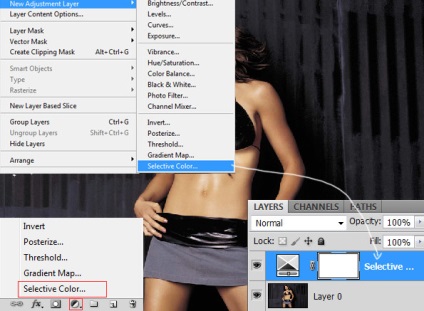
Pasul 2
Când setați culoarea, trebuie să mutați puțin glisorul și să vedeți ce se întâmplă. Dacă îi muți prea mult, nu vei obține deloc ce ai nevoie. Există două lucruri pe care trebuie să le cunoașteți despre straturile corective. Mai întâi, acestea afectează toate straturile care se află mai jos în paleta de straturi. În al doilea rând, trebuie să știți care canal va afecta cel mai mult zona, a cărei culoare trebuie schimbată. În cazul nostru, trebuie să ne concentrăm culorile Galben (Yellows) și Red (Reds), deoarece acestea sunt de bază pe pielea umană (cu excepția celor negri). Lucrul cu culorile Purple (Magnetas) nu va avea sens, deoarece acestea nu afectează culoarea pielii.
Pe fotografia modelului nostru, pielea are o nuanță ușor verzuie și culori galbene prea saturate. În setările pentru stratul de ajustare, selectați culorile Yellows și introduceți valorile afișate mai jos. Despre cum funcționează aceste glisante, îți voi spune mai târziu.
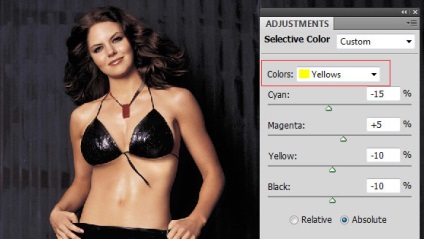
Pielea va fi mai bună după corectarea florilor galbene. Selectați Roșu și introduceți următoarele valori.
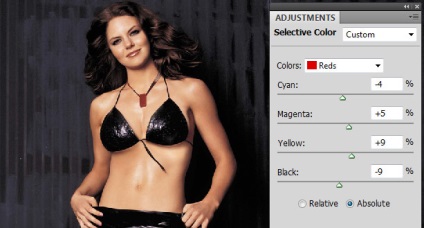
Rezultat înainte și după:


Explicarea setărilor de corecție
Unul dintre motivele pentru care mulți oameni nu utilizează această corecție, dar folosesc corecția Hue / Saturation, nu știu cum funcționează. Corecția tonului / saturației este utilă, dar în multe situații cu aceasta nu puteți obține rezultatul dorit.
Pentru toate canalele de culori aceleași glisoare sunt Albastru (Cyan), Magenta (Magneta), Galben (Galben) și Negru (Negru). Primele trei sunt folosite pentru a schimba culoarea, iar Black schimba luminozitatea canalului selectat. Valorile negative fac canalul mai strălucitor (eliminați culorile negre), iar cele pozitive îl întunecă.
Glisoarele de culori lucrează într-un mod diferit. Prin creșterea valorilor unei singure culori, reduceți valoarea celeilalte. Imaginea de mai jos prezintă o diagramă de schimbare a culorilor.
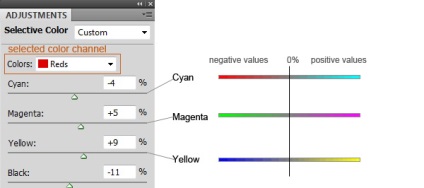
Creșterea valorii culorii Purple (Magneta), reduceți cantitatea de verde etc. Lucrul cu fotografia lecției a fost pur și simplu pentru că nu are multe culori. Când creați un strat de corecție, masca apare automat pe acesta. Puteți să o utilizați pentru a ascunde efectul stratului de ajustare pe secțiunile individuale ale pânzei.